百度网盘怎么转存文件 如何将百度网盘中的文件转存到另一个网盘中
更新时间:2023-10-21 01:06:47作者:qiaoyun
很多人都喜欢通过百度网盘来存储各种文件或者软件等,然而时间久了存的文件也会越来越多,所以为了方便管理,有些用户就想要将百度网盘中的文件转到另一个网盘中,那么百度网盘怎么转存文件呢?现在给大家介绍一下详细的操作烦广发。
方法一、
1、首先我们登录上自己的百度云账号。
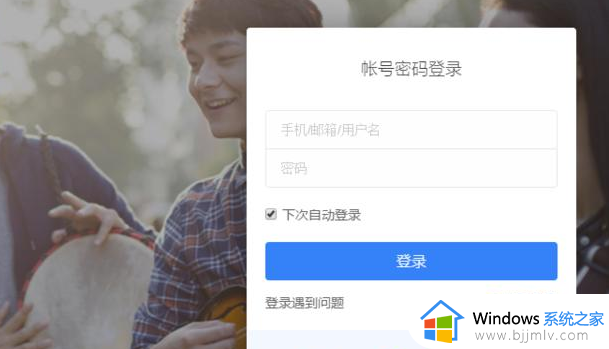
2、找到你想要分享的文件,打上勾。
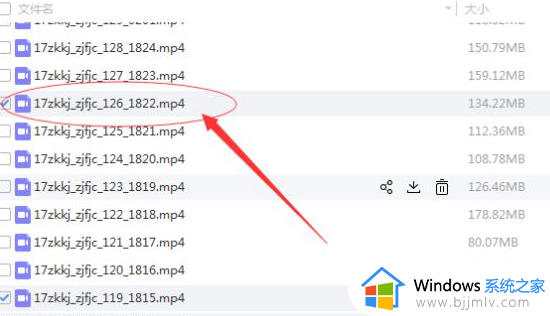
3、然后再点击分享。
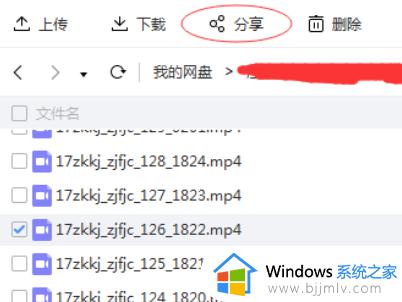
4、选择点击分享给好友的按钮。
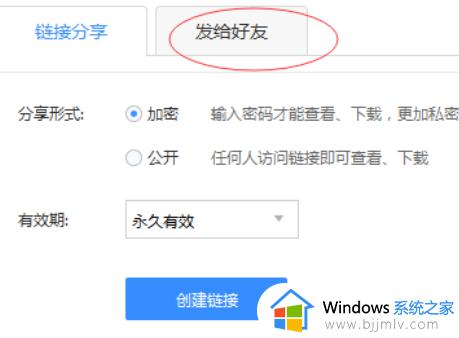
5、选择需要文件的好友,好友就在我们通讯录里面。
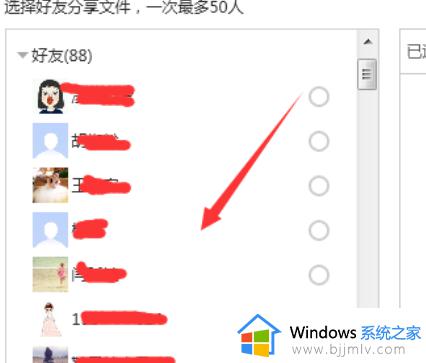
6、找到我们的好友后,点击发送就可以了。
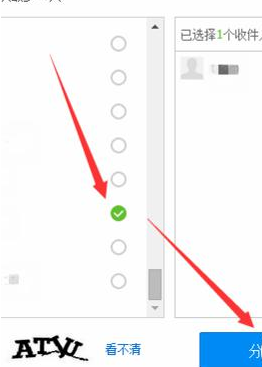
方法二、
1、打开浏览器,进入百度网盘网页版,点击网盘。
2、选择要转存的文件,然后点击分享。创建私密分享,复制分享链接和提取码。
3、退出当前帐号,登录另外一个帐号。
4、重新打开一个新页面,在地址栏输入分享连接。进入分享页面,输入提取码,进入分享页面,然后点击转存到网盘即可。
上述给大家介绍的就是如何将百度网盘中的文件转存到另一个网盘中的详细内容,大家可以参考上面的内容来进行操作就可以了。
百度网盘怎么转存文件 如何将百度网盘中的文件转存到另一个网盘中相关教程
- 迅雷云盘如何将文件转存到百度网盘 迅雷云盘转存文件到百度网盘的步骤
- 夸克网盘的文件如何转到百度网盘上 夸克网盘文件保存到百度网盘的步骤
- 百度网盘转存了之后在哪里可以找到 百度网盘转存的文件如何查看
- 阿里云盘如何转到百度网盘 阿里云盘转到百度网盘的步骤
- 如何将百度网盘的文件下载到电脑 怎样把百度网盘中的文件下载到电脑
- 百度网盘下载的文件如何保存到本地 百度网盘下载的文件保存到本地的步骤
- 百度网盘下载的文件在哪 百度网盘下载的文件如何找到
- 百度网盘如何清理垃圾缓存文件 百度网盘怎么清理干净
- 百度网盘如何开启微信文件备份 如何将微信文件保存到百度网盘
- 百度网盘的文件怎么下载到电脑 百度网盘中的文件如何下载到电脑上
- 惠普新电脑只有c盘没有d盘怎么办 惠普电脑只有一个C盘,如何分D盘
- 惠普电脑无法启动windows怎么办?惠普电脑无法启动系统如何 处理
- host在哪个文件夹里面 电脑hosts文件夹位置介绍
- word目录怎么生成 word目录自动生成步骤
- 惠普键盘win键怎么解锁 惠普键盘win键锁了按什么解锁
- 火绒驱动版本不匹配重启没用怎么办 火绒驱动版本不匹配重启依旧不匹配如何处理
热门推荐
电脑教程推荐
win10系统推荐